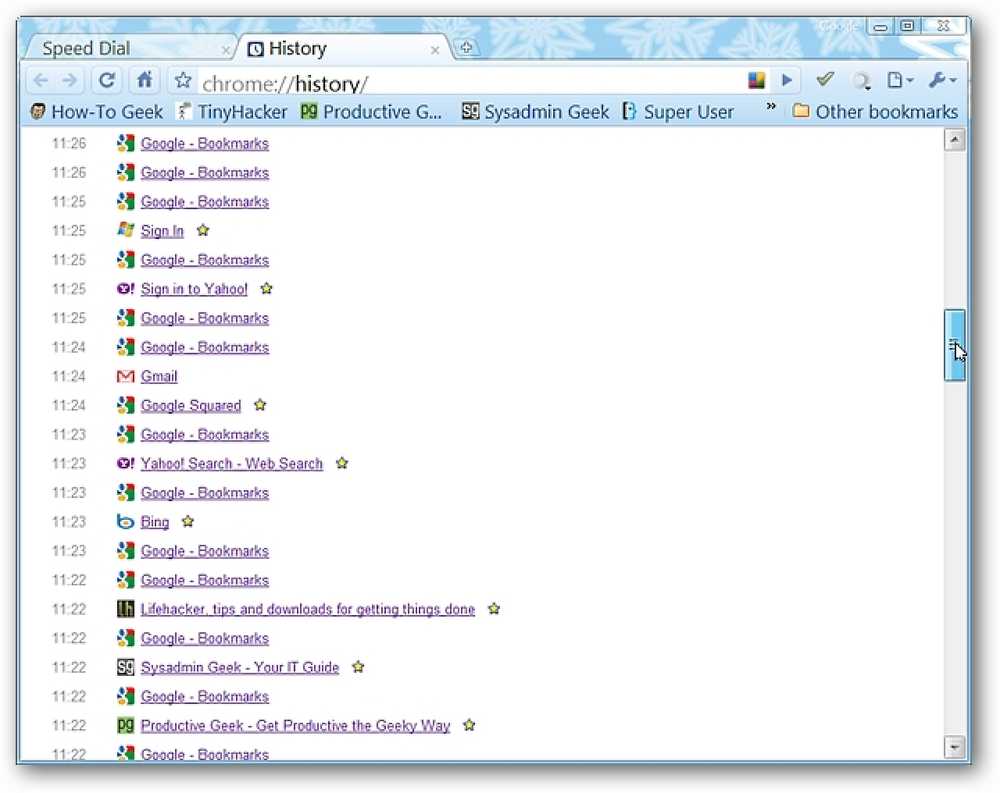Vizualizați Documente și PDF-uri direct în Google Chrome
Doriți să vizualizați documente, prezentări și PDF-uri direct în Google Chrome? Iată o extensie la îndemână care face ca Google Docs să fie vizualizatorul dvs. online implicit, astfel încât să nu fie nevoie să descărcați mai întâi fișierul.
Noțiuni de bază
În mod implicit, atunci când întâlniți un fișier PDF sau alt document comun online în Google Chrome, va trebui să descărcați fișierul și să-l deschideți într-o aplicație separată.

Ar fi mult mai ușor să vizualizați direct documente online în Chrome. Pentru a face acest lucru, mergeți la pagina Docs PDF / PowerPoint Viewer de pe site-ul Extensii Chrome (link dedesupt) și faceți clic pe Instalare pentru a le adăuga la browserul dvs..

Clic Instalare pentru a confirma că doriți să instalați această extensie.

Extensiile nu se execută implicit în modul Incognito, deci dacă doriți să vedeți întotdeauna documente direct în Chrome, deschideți pagina Extensii și verificați Permiteți acestei extensii să ruleze în incognito.
Acum, când faceți clic pe un link pentru un document online, cum ar fi un fișier .docx din Word, se va deschide în vizualizatorul Google Docs.

Aceste documente oferă, de obicei, o calitate originală deplină. Puteți mări și micșora pentru a vedea exact ceea ce doriți sau pentru a căuta în document. Sau, dacă nu pare corect, puteți face clic pe Descarca din stânga sus pentru a salva documentul original în computer și a îl deschide în Office.

Chiar și complexul PDF render foarte frumos. Rețineți că Documentele vor continua să descarce documentul pe măsură ce îl citești, deci, dacă sari la mijlocul unui document, ar putea părea încețoșat la început, dar va clarifica rapid.

Puteți chiar să vedeți prezentări celebre online fără a le deschide în PowerPoint. Rețineți că acest lucru va afișa numai diapozitivele, dar dacă căutați informații, probabil că nu aveți nevoie de efectele de prezentare oricum.

Conflictele Adobe Reader
Dacă aveți deja instalat Adobe Acrobat sau Adobe Reader pe computerul dvs., este posibil ca fișierele PDF să se deschidă cu pluginul Adobe. Dacă preferați să citiți fișierele PDF cu documentul PDF Viewer pentru documente, trebuie să dezactivați pluginul Adobe. Introduceți următoarele în bara de adrese pentru a deschide pagina Plugin-uri Chrome:
chrome: // plugins /
apoi faceți clic pe Dezactivați dedesubtul Adobe Acrobat conecteaza.

În prezent, fișierele PDF vor fi deschise întotdeauna cu vizualizatorul de Documente.
Performanţă
Cine nu a fost frustrat făcând clic pe un link către un fișier PDF, doar pentru a întrerupe browser-ul dvs. pentru câteva minute, în timp ce Adobe Reader se străduiește să descarce și să afișeze fișierul? Comportamentul implicit al Google Chrome de a descărca pur și simplu fișierele și de a le permite să le deschideți este puțin mai util.
Această extensie elimină ambele probleme, deoarece redă documentele pe serverele Google. Majoritatea documentelor au fost deschise destul de repede în testele noastre și am reușit să citim PDF-uri mari doar câteva secunde după ce le-am făcut clic pe link-ul lor. De asemenea, vizualizatorul Google Docs a făcut documentele mult mai bune decât versiunea HTML din memoria cache Google.
Google Docs pare să aibă probleme cu unele fișiere și am văzut mesaje de eroare pe mai multe documente pe care am încercat să le deschidem. Dacă întâlniți acest lucru, faceți clic pe Descarca în colțul din stânga sus pentru a descărca fișierul și pentru ao vizualiza de pe desktop.

Concluzie
Documentele Google s-au îmbunătățit de-a lungul anilor, iar acum oferă o redare destul de bună chiar și pe documente mai complexe. Această extensie vă poate ușura navigarea și puteți ajuta documentele și PDF-urile să se simtă mai mult ca parte a Internetului. Deoarece documentele sunt redate pe serverele Google, este adesea mai rapid să previzualizați fișiere mari decât să le descărcați pe computerul dvs..
Legătură
Descărcați extensia Docs PDF / PowerPoint Viewer de la Google